Como criar e editar vídeos do TikTok para iniciantes
Com o aumento da popularidade da plataforma de mídia social TikTok , muitas pessoas estão começando a abrir contas. Embora o TikTok(TikTok) tenha começado com uma base de usuários mais jovem, mais pessoas de todas as idades começaram a usá-lo. Se você está apenas começando com a plataforma, pode parecer um pouco confuso no começo.
O foco principal do TikTok são vídeos curtos, geralmente com música tocada sobre eles. Pode ser relativamente fácil ver e interagir com seus vídeos no TikTok , mas fazer bons vídeos é essencial para obter muitas visualizações, curtidas e comentários.

Para fazer isso, é importante saber como fazer vídeos no TikTok . Este artigo passará pelo processo básico de fazer e editar seu vídeo e as ferramentas disponíveis para uso no TikTok , além de algumas dicas para tornar seus vídeos excelentes.
Gravando vídeo para TikTok(Recording Video for TikTok)
A primeira coisa que você precisa fazer é gravar o vídeo que deseja usar.
Grave o vídeo no TikTok(Record the Video in TikTok)
Existem algumas maneiras de fazer isso. A primeira opção é gravar diretamente no TikTok .
- Na parte inferior do aplicativo, toque no ícone de adição no meio da barra de navegação.

- A câmera será aberta. Se for a primeira vez que o abre, você terá que permitir a permissão do TikTok para usar sua câmera e microfone.

- Se você deseja adicionar música / som, toque no botão Adicionar som(Add Sound) na parte superior e pesquise ou escolha seu áudio antes de iniciar a gravação.

- Para gravar, escolha a duração do vídeo inteiro e toque no botão vermelho de gravação.
- Na parte superior da tela, você verá uma barra azul mostrando quanto tempo você gravou e quanto tempo de vídeo ainda resta em cinza.

- Você pode tocar no botão vermelho parar para pausar a gravação a qualquer momento. O TikTok(TikTok) salvará a gravação até então e você poderá pressionar o botão de gravação novamente para continuar gravando o mesmo vídeo.

- Se você quiser excluir o último segmento de vídeo que fez, toque no ícone x branco ao lado do botão de gravação e toque em Descartar(Discard) .
- Depois de ter o vídeo desejado, selecione o ícone de verificação vermelha para ir para a tela de edição.
Grave o vídeo com seu aplicativo de câmera(Record the Video With Your Camera App)
A outra opção é gravar vídeo fora do TikTok , como no aplicativo da câmera do seu smartphone, e importá-lo para o TikTok dessa maneira.
- Toque no ícone de adição no meio da barra de navegação.
- Quando a câmera abrir, olhe para a direita do botão vermelho de gravação e escolha o ícone de uma foto rotulada Carregar(Upload) .

- Toque nos vídeos que deseja adicionar ao seu TikTok e toque em Selecionar(Select) ou toque nos círculos no canto das miniaturas dos vídeos. Depois de escolher todos eles, toque em Avançar(Next) .
- Na tela de edição, você pode adicionar música procurando por áudio e selecionando-o. Se você quiser alterar a ordem dos vídeos adicionados, toque no botão Ajustar(Adjust) . Em seguida, toque, segure e arraste os vídeos para onde quiser. Você também pode tocar em clipes individuais para cortá-los, reorientá-los ou excluí-los. Toque em Avançar(Next) quando terminar.
O próximo passo seria editar seu TikTok(edit your TikTok) para adicionar texto, efeitos ou transições, se desejar. Não importa como você grava seu vídeo, o processo final de edição é o mesmo.
Como editar seu vídeo do TikTok(How to Edit Your TikTok Video)
Depois de gravar o vídeo para o TikTok(ecorded the video for TikTok) , você poderá editar um pouco para destacar o vídeo. Existem algumas opções diferentes para você editar seu vídeo, e você vai querer conhecê-las antes de iniciar o projeto.
Primeiro, certifique-se de montar seus clipes exatamente da maneira que deseja antes de começar a editar. Isso porque se você for alterar algum dos clipes, terá que voltar para a fase de gravação e suas edições serão excluídas.
Adicionando efeitos(Adding Effects)
Na parte inferior da tela, você verá um ícone de relógio chamado Efeitos(Effects) . Toque nele para ver os efeitos e transições que você pode adicionar ao seu vídeo. Para usá-los:
- Toque(Tap) no tipo de efeito desejado: Visual , Efeitos(Effects) , Transição(Transition) , Dividir(Split) ou Tempo(Time) .
- Navegue na linha do tempo do vídeo até o ponto em que deseja que o efeito ocorra.
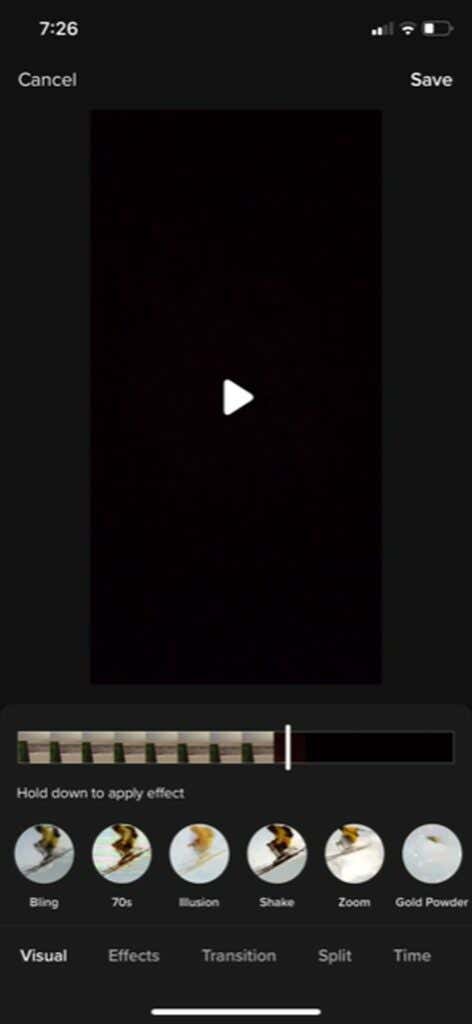
- Toque(Tap) e segure para aplicar o efeito pela duração desejada. O TikTok(TikTok) mostrará o efeito em tempo real. Você pode então voltar na linha do tempo para assistir e ter certeza de que gostou.
- Para excluir um efeito que você acabou de adicionar, toque no botão cinza Voltar logo abaixo da linha do tempo do vídeo à direita.
- Toque em Salvar(Save ) quando terminar.
Adicionando texto(Adding Text)
O texto pode ser uma ótima maneira de transmitir informações. Também é muito simples adicionar uma vez que você saiba como:
- Toque no ícone Texto(Text) na parte inferior da tela.
- Escolha sua fonte, formato e cores e digite seu texto.
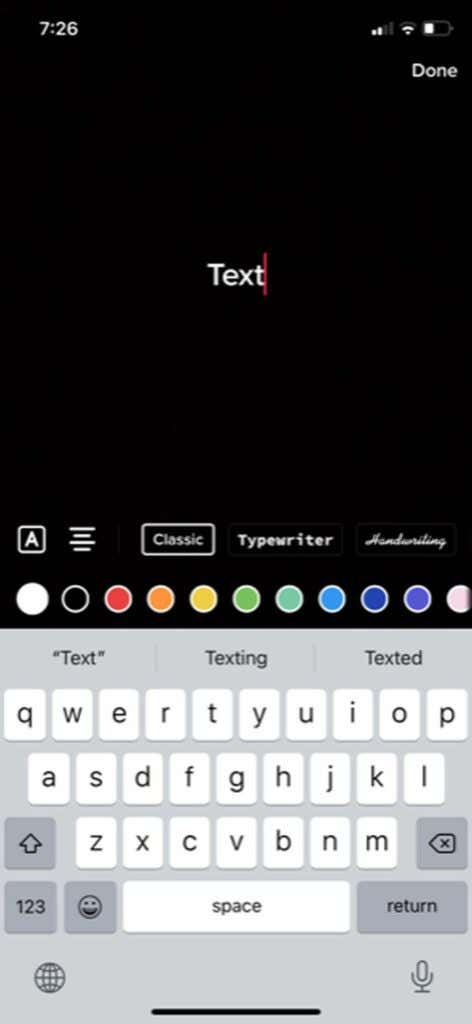
- Toque fora do texto ou selecione Concluído(Done) para adicioná-lo ao seu vídeo. Então, você pode movê-lo para colocá-lo.
- Toque no texto para editá(Edit) -lo novamente. Você também pode tocar em Definir duração(Set duration) para colocar o texto em uma parte específica do seu vídeo por um determinado período de tempo.
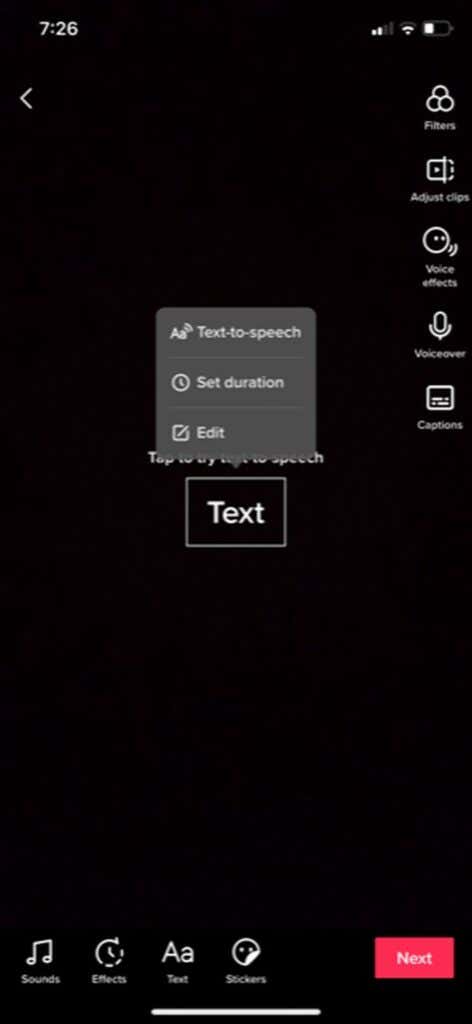
Adicionando Filtros(Adding Filters)
Para dar mais estilo ao seu vídeo, você pode optar por colocar filtros sobre ele. Há muitos para escolher, e é fácil de fazer.
- Toque no ícone Filtros(Filters) no canto superior direito da tela.
- Toque no filtro que deseja usar e, em seguida, use o controle deslizante para alterar sua intensidade.
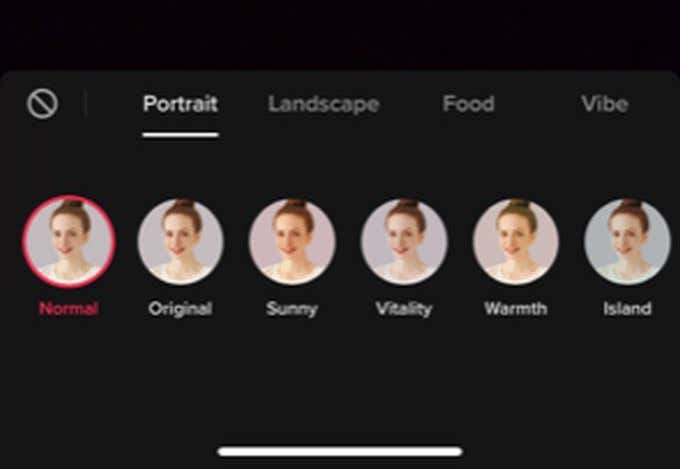
- Toque(Tap) novamente no seu vídeo para aplicar o filtro. Você pode tocar na opção Filtros(Filters) novamente e defini-la como Normal para removê-la.
Postando seu vídeo do TikTok(Posting Your TikTok Video)
Quando terminar de criar seu vídeo, toque no botão Avançar(Next) para ir para a página de publicação. Aqui você pode adicionar uma descrição, hashtags, links e definir opções de privacidade.
Se você não quiser postar o vídeo imediatamente, toque em Rascunhos(Drafts) para salvar o vídeo para que apenas você possa vê-lo. Você pode acessar os rascunhos na página de perfil do seu TikTok(TikTok’s profile page) . Caso contrário, toque em Postar(Post) para publicar o vídeo e ver como ele se comporta.
Related posts
Como Edit GoPro Videos
10 dicas para Edit Videos Faster com Adobe Premiere Pro
Como baixar vídeos do TikTok
Como Download Twitch Videos
14 Adobe InDesign Tips & Tricks para Beginners para tentar
Como usar VLOOKUP em folhas Google
Como baixar fotos e vídeos do Facebook
Como obter Rid de Yahoo Search em Chrome
Como tornar os vídeos do YouTube menores
Como usar texto para fala no TikTok
Como Download and Install Peacock em Firestick
15 Quick Slack Tips and Tricks para Beginners
Como encontrar o Most Viewed Videos em YouTube
Como editar manualmente o menu do botão direito do mouse no Windows
Como copiar vídeos do YouTube usando o VLC Player
Como encontrar os servidores Melhor Desacordo
Como Mute Someone em Discord
Panel Display Technology Demystified Flat: TN, IPS, VA, OLED e mais
Edite o arquivo de hosts do Windows para bloquear ou redirecionar sites
Como excluir um vídeo do TikTok
